Instalasi Software pada VirtualBox
Instalasi Software
A. Cara
Download Software di windows asli
1. Cari Software yang ingin anda download di Google
2. Download software tersebut di situs yang resmi
3. Setelah download, install software tersebut
B. Cara Memasukkan Software ke dalam Virtual Box
1.
Terlebih dahulu
kalian harus membuat instalasi Windows XP di Virtual Box kemudian klik “Settings”
2.
Pergi ke “Network”,
pastikan “Enable Network Adapter” dicentang dan pilih “NAT” pada tab “Attached
to”
3.
Kemudian klik
Start
4.
Pilih tab “Devices”
dan klik “Shared Folders”
5. Klik “Add New Shared Folder” pada
gambar
6. Klik “Other…” untuk memilih
direktori yang akan digunakan sebagai folder yang bias diakses melalui
VirtualBox
Dan klik centang pada “Auto-mount” dan
“Make Permanent” kemudian klik “ok”
7. Kemudian pada tab “Devices” klik “Insert Guest Additions CD Image…”
9. Klik Yes
10. Pilih Opsi “Reboot Now”, lalu klik
“Finish”
C. Cara Install Software di Virtual Box
1. Setelah Reboot, pergi ke “Windows Explorer”
2. Pada “Computer” klik drive yang baru muncul dan Install software yang dimasukkan

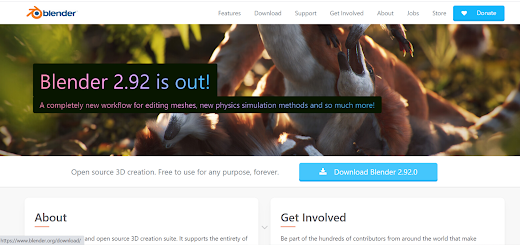







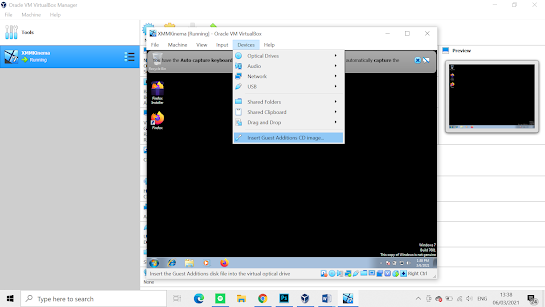





Comments
Post a Comment